İçindekiler
Bölüm 1 . Kaydedilmeyen Pages Belgesini Kurtarma
“Mac’im dondu, tıklayamıyor veya herhangi bir şeyi taşıyamıyordum bu yüzden bilgisayarı yeniden başlattım. Bunu yapmakla Pages belgemi kaydetmeden kapatmış olduğumu fark ettim. Üzerinde çalıştığım kaydedilmemiş Pages belgesi birkaç haftalık değerli notlar içeriyordu. Şimdi bu belgeyi kesinlikle kurtarmam gerekiyor ve belgeyi kurtarmama yardımcı olacak bir tür klasör veya bir şeyler olduğuna eminim.”
Kaydedilmeyen Word belgesini kurtarma gibi, Mac’te kaydedilmeyen Pages belgelerini geri getirmenin üç yolu vardır. Kaydedilmemiş pages belgesi nasıl kurtarılır:
1 . Yöntem: Kaydedilmeyen Belgeyi Aramak İçin Finder’a Gidin
1 . Mac’inizde “Finder” > “Dosya” > “Bul”a gidin.
2 . “Bu Mac”de arama yapın ve türünü “Belge” olarak sınırlandırın.
3 . Arama sonuçlarını listelemek için Görüntüle menüsünde ikinci sekmeye tıklayın.
4 . Kaydedilmeyen Page belgenizi bulun ve masaüstünüze veya başka bir yere kaydedin.
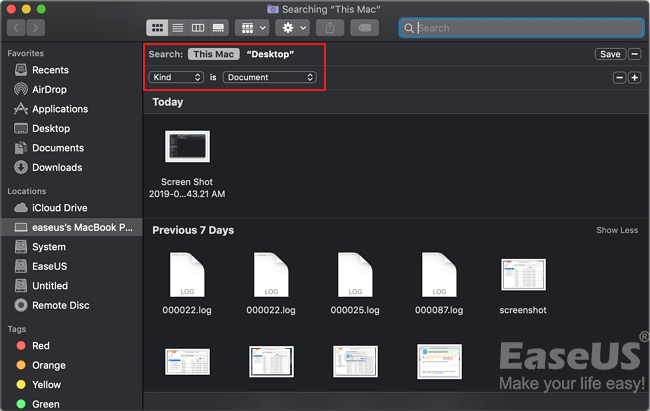
Kaydedilmemiş belgelerinizi bulamıyorsanız, deneyebileceğiniz daha olası yollar vardır.
2 . Yöntem Kaydedilmeyen Pages Belgelerini Temp Klasöründen Geri Getirin
1 . “Uygulamalar” > “İzlenceler”e gidin ve “Terminal”e çift tıklayın.
2 . Terminal’de open $TMPDIR yazın, dosyaları geçici tutmak için kullanılan TMP klasörüne yönlendirileceksiniz.
3 . TMP klasöründe, “TemporaryItems” adlı klasörü bulup açın. İçinde, istediğiniz bir kaydedilmiş Word dosyasına sağ tıklayın ve “Şununla aç…”a tıklayarak Microsoft Word’ü seçin.
4 . “Dosya” > “Farklı Kaydet”e tıklayarak Word dosyasını kaydedin ve dosyayı başka bir konuma kaydedin.

3 . Yöntem Pages Belgesini Otomatik Kaydetme Özelliğiyle Kurtarın
Otomatik kaydetme özelliği varsayılan olarak açıktır ve bir belgeyi kaydettikten sonra geçerli olur. Önceden en az bir kez kaydedilmiş belgedeki yeni düzenlemeleri kaydetmediyseniz, Otomatik Kaydetme özelliğinin yardımıyla kaydedilmemiş içeriği kurtarmanız mümkündür.
1 . Pages belgesini bulmaya gidin.
2 . Belgeyi Pages ile açın.
3 . Ardından yeni açtığınız ve pencerede açık bıraktığınız veya kaydetmediğiniz belgeyi göreceksiniz.
4 . İhtiyacınız olanı seçin ve kurtarın.
Bölüm 2 . Kaybolan/Silinen Pages Belgesini Kurtarma
“Birkaç önemli Pages belgesini yanlışlıkla kazara sildim. Bu durum geçen hafta sonu Macbook Air’ımda gereksiz belgeleri silerek daha fazla yer açmayı planlarken ortaya çıktı. Silmeden sonra, dosya klasöründe tutulan Pages belgesini düzenlemeye çalıştım. Ancak pages belgesinden hiçbir iz bulamadım. Klasörün tamamı silinmiş ve tüm Pages belgeleri Mac’imden kaybolmuştu. Mac’imde kaybolan pages belgelerini nasıl geri alabilirim? Etkili bir yönteminiz varsa, lütfen bana yardım edin. Teşekkürler.”
Doğrusu, kaydedilmemiş Pages belgesini kurtarma şansı varsa zayıf. Bununla birlikte, belgeleriniz yanlışlıkla kaybolur veya silinirse ve geri getirmek isterseniz, başarı şansınız yüksektir.
Mac’te Kaybolan/Silinen Pages Belgelerini Geri Getirmek İçin Öneri
Mac’te Pages belgeleri yazım denetimi, dilbilgisi denetimi ve stil sayfaları dahil gelişmiş özelliklere sahip genellikle Mac kullanıcıları tarafından kullanılan kelime işlem uygulamasıdır. Mac’te page belgelerini kaybetmek herhangi bir zamanda gerçekleşebilecek ve herhangi bir Mac kullanıcısının başına gelebilecek nadir bir durum değildir. Neyse ki, önemli Pages belgelerinizi kaybettikten veya sildikten sonra istediğiniz dosyaları etkili bir şekilde geri getirebilirsiniz. Burada kaybolan pages belgelerini geri getirmek için iki güvenilir çözüm öneriyoruz: Mac veri kurtarma programı ile pages belgelerini kurtarma veya Time Machine ile Mac pages belgeleri kurtarma.
1 . Yöntem EaseUS Data Recovery Wizard ile Kaybolan/Silinen Pages Belgeleri Kurtarma
Önemli
Belgeleriniz kaybolduktan veya silindikten sonra, dosyaları sakladığınız harddiski kullanmayı bırakın. Ve Pages belgelerinizin kaydedildiği diskle aynı harddiske programı kurmayın.
Time Machine’i etkinleştirmediyseniz, Mac veri kurtarma programı EaseUS Data Recovery Wizard for Mac ile kaybolan/silinen Pages belgeleri başarıyla kurtarabilirsiniz. Bu program çeşitli aygıtlarda farklı veri kaybı durumları için profesyonel bir çözüm sunar. Örneğin, boşaltılan Çöp Sepetinden silinen dosyaları geri getirebilir, kaybolan photoshop dosyalarını kurtarabilir ve SD karttan kaybolan dosyaları geri getirebilir. Denemekten çekinmeyin.
EaseUS Data Recovery Wizard ile Mac’te kaybolan/silinen Pages belgelerini geri getirme adımları:
Adım 1. Veri ve dosyalarınızı kaybettiğiniz diski (dahili HDD/SSD veya çıkarılabilir depolama birimi olabilir) seçin. Tara butonuna tıklayın.

Adım 2. Mac için EaseUS Veri Kurtarma Sihirbazı, seçtiğiniz disk birimini hemen tarar ve tarama sonuçlarını sol bölmede gösterir.

Adım 3. Tarama sonuçlarında, dosyaları seçin ve geri getirmek için Şimdi Kurtar butonuna tıklayın.

Kaybolan Pages belgelerini kurtarmak için bu programı kullanmak hiçbir engelle karşılaştırmaz. Yukarıda bahsedildiği gibi, diğer veri kaybı. durumlarında dosyalarınızı geri almak için de EaseUS Data Recovery Wizard for Mac’i kullanabilirsiniz. Tek kelimeyle, denemeye değer bir araçtır.
2 . Yöntem Time Machine ile Mac’te Pages Belgeleri Kurtarma
Time Machine’i açtıysanız ve Mac’inizde önemli Pages belgelerini yedeklemek için bir yedekleme planı yaptıysanız, Time Machine ile Pages belgelerini kurtarmak için sonraki adımları takip edin:
1 . Time Machine’i başlaıtn.
2 . “Yedeklemeler”i seçin ve “Pages belgeleri”ni seçin.
3 . Kaybolan Pages belgelerinizi kurtarmak için “Geri Yükle”ye tıklayın.
İlgili Makaleler
-
Invalid B-tree Node Size Hatasını Düzeltmenin 3 Yolu ve Verileri Kurtarma
![author icon]() Ezgi Bıçakcı/2020/03/10
Ezgi Bıçakcı/2020/03/10
-
Formattan Sonra Veri Kurtarma | Formatlanmış Hard Diskten Veri Kurtarma
![author icon]() Ezgi Bıçakcı/2019/07/08
Ezgi Bıçakcı/2019/07/08
-
Mac’te Silinen GarageBand Dosyalarını/Parçalarını Geri Getirme
![author icon]() Ezgi Bıçakcı/2021/05/18
Ezgi Bıçakcı/2021/05/18
-
Mouse Sol Tık Silme İşlemi Yapıyor Windows 10/8/7
![author icon]() Ezgi Bıçakcı/2021/05/18
Ezgi Bıçakcı/2021/05/18